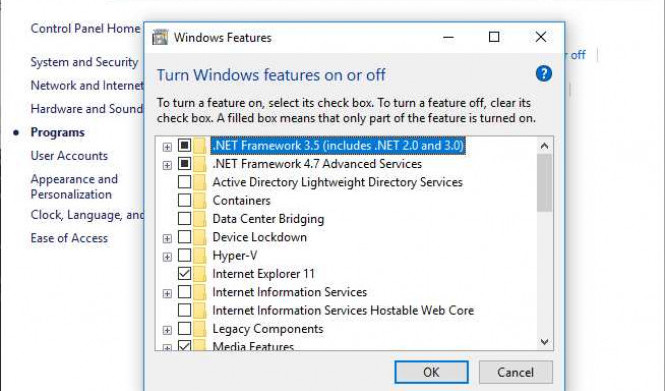.NET Framework 3.5 - это расширение платформы Windows, которое предоставляет среду выполнения для запуска и разработки приложений на платформе .NET. Это расширение является неотъемлемой частью Windows 10, однако, по умолчанию оно может быть выключено. Если вам нужно установить .NET Framework 3.5 на Windows 10, следуйте этой подробной инструкции.
Во-первых, откройте меню "Параметры" в Windows 10, затем перейдите в раздел "Приложения" и выберите вкладку "Приложения и особенности".
Далее найдите раздел "Свойства Windows", который находится в верхней части списка установленных приложений. Нажмите на него, а затем нажмите на кнопку "Изменить".
В открывшемся окне выберите опцию ".NET Framework 3.5 (включает .NET 2.0 и 3.0)" и нажмите на кнопку "OK". Windows 10 автоматически загрузит и установит все необходимые компоненты .NET Framework 3.5.
После завершения установки вам может потребоваться перезагрузить компьютер. После перезагрузки вы успешно установите .NET Framework 3.5 на свой компьютер с Windows 10. Теперь вы можете использовать приложения, которые требуют эту версию платформы .NET.
В заключение, установка .NET Framework 3.5 на Windows 10 не занимает много времени и относительно проста. Следуйте этой подробной инструкции, и вы сможете использовать приложения, разработанные для этой популярной платформы.
Как установить Net framework 3.5 на Windows 10: подробная инструкция
Метод 1: Установка через Панель управления
1. Откройте "Панель управления" и выберите раздел "Программы".
2. Нажмите на ссылку "Включение или отключение компонентов Windows".
3. Найдите в списке "Microsoft .NET Framework 3.5" и установите флажок рядом с ним.
4. Щелкните кнопку "OK" и дождитесь завершения процесса установки.
Метод 2: Установка через командную строку
1. Нажмите "Пуск" и введите "cmd" в строке поиска.
2. Щелкните правой кнопкой мыши на "Командная строка" и выберите "Запуск от имени администратора".
3. В командной строке введите следующую команду и нажмите "Enter":
dism /online /enable-feature /featurename:NetFX3 /all /source:D:\sources\sxs /LimitAccess
Обратите внимание, что вместо "D:\" вам необходимо указать путь к образу Windows 10. Если у вас установлена система на другом диске или пути, замените "D:\" на соответствующий.
Метод 3: Установка через инструмент "Добавление или удаление программ"
1. Откройте "Параметры" Windows 10, выбрав иконку "Значок Пуск" и щелчком по "кнопке Зубчатое колесо".
2. Найдите раздел "Приложения" и выберите вкладку "Приложения и компоненты".
3. В верхней части окна найдите ссылку "Дополнительные параметры приложений и функций" и нажмите на нее.
4. Прокрутите список вниз и найдите "Microsoft .NET Framework 3.5".
5. Щелкните на нем, а затем на кнопке "Изменение".
6. В появившемся окне установки выберите "Включить .NET Framework 3.5 (все)" и нажмите "ОК".
7. Дождитесь завершения процесса установки.
Теперь вы знаете, как установить .NET Framework 3.5 на Windows 10 с помощью различных методов. Выберите наиболее удобный для вас и следуйте инструкциям.
Расширение .NET Framework 3.5 для Windows 10
Microsoft .NET Framework 3.5 представляет собой программную платформу, которая разрабатывалась для создания и запуска приложений в среде операционной системы Windows. Разработчики использовали эту платформу для создания различных программ, включая игры, бизнес-приложения и веб-сайты. Однако, при установке Windows 10 по умолчанию нет возможности использовать .NET Framework 3.5, поэтому вам потребуется установить его дополнительно.
Установка .NET Framework 3.5 на Windows 10
Для установки расширения .NET Framework 3.5 на Windows 10, следуйте данной инструкции:
- Откройте "Панель управления" и перейдите в раздел "Программы" или "Программы и компоненты".
- Выберите "Включение или отключение компонентов Windows".
- В открывшемся окне найдите опцию ".NET Framework 3.5 (включает .NET 2.0 и 3.0)" и отметьте её флажком.
- Нажмите "OK" и следуйте инструкциям мастера установки для завершения процесса.
После завершения установки, .NET Framework 3.5 будет доступен для использования на вашем компьютере с Windows 10.
.NET Framework 3.5 и Windows 10
Когда Windows 10 устанавливается на компьютер, .NET Framework 3.5 не включается по умолчанию. Тем не менее, множество приложений и игр, разработанных для Windows, требуют именно эту версию framework для своей работы. Поэтому важно установить .NET Framework 3.5 на Windows 10, чтобы иметь возможность запускать нужные вам программы.
В итоге, благодаря расширению .NET Framework 3.5 для Windows 10, пользователи смогут использовать необходимое программное обеспечение, разработанное с использованием данной платформы.
.NET Framework 3.5 на Windows 10
Для установки .NET Framework 3.5 на Windows 10 необходимо выполнить следующие шаги:
- Откройте меню "Пуск" и выберите "Панель управления".
- В разделе "Программы" выберите "Включение или отключение компонентов Windows".
- Появится окно "Компоненты Windows".
- Отметьте галочкой опцию ".NET Framework 3.5 (включает .NET 2.0 и 3.0)" и нажмите "ОК".
- Дождитесь завершения процесса установки. Если система запросит подключение к интернету для загрузки необходимых файлов, подключитесь и нажмите "Повторить".
- После завершения установки .NET Framework 3.5, убедитесь, что опция ".NET Framework 3.5 (включает .NET 2.0 и 3.0)" отмечена галочкой.
- Нажмите "ОК" и закройте окно "Компоненты Windows".
После выполнения этих шагов .NET Framework 3.5 будет успешно установлен на вашу систему Windows 10.
Платформа .NET 3.5 для Windows 10
Что такое платформа .NET?
Платформа .NET является набором инструментов и технологий, разработанных корпорацией Microsoft для разработки и выполнения приложений, работающих в операционных системах Windows. Эта платформа предоставляет программистам набор встроенных классов и библиотек, которые упрощают создание приложений, а также обеспечивает их безопасность и эффективность.
Расширение .NET Framework 3.5 для Windows 10
Расширение .NET Framework 3.5 является неотъемлемой частью операционной системы Windows 10. Оно позволяет использовать возможности и функциональность .NET Framework 3.5 в приложениях, разработанных на языке программирования .NET.
Для установки или включения .NET Framework 3.5 на Windows 10 необходимо выполнить некоторые шаги:
- Откройте "Панель управления" и найдите раздел "Программы"
- Выберите "Включение или отключение компонентов Windows"
- Установите или выберите опцию ".NET Framework 3.5 (включает .NET 2.0 и 3.0)"
- Нажмите "OK" и дождитесь завершения процесса установки
После выполнения этих шагов платформа .NET Framework 3.5 будет установлена на вашей системе Windows 10. Теперь вы сможете использовать приложения, которым требуется данная платформа для работы.
.NET Framework 3.5 для Windows 10
Для установки .NET Framework 3.5 на Windows 10, следуйте следующим инструкциям:
- Откройте "Панель управления" в Windows 10.
- Выберите категорию "Программы" и нажмите на ссылку "Включение или отключение компонентов Windows".
- В появившемся окне "Компоненты Windows" найдите раздел ".NET Framework 3.5 (включает .NET 2.0 и 3.0)" и отметьте его.
- Нажмите "ОК" и дождитесь завершения процесса установки. При необходимости система возможно попросит вас вставить диск установки Windows 10 или указать путь к источнику файлов.
- После завершения установки .NET Framework 3.5 на Windows 10, вы сможете успешно запускать и выполнять приложения, требующие данную платформу.
Таким образом, установка .NET Framework 3.5 на Windows 10 является важным шагом для обеспечения совместимости различных приложений и обеспечения их корректного выполнения.
Установка Net framework 3.5 на Windows 10
Что такое .Net Framework 3.5?
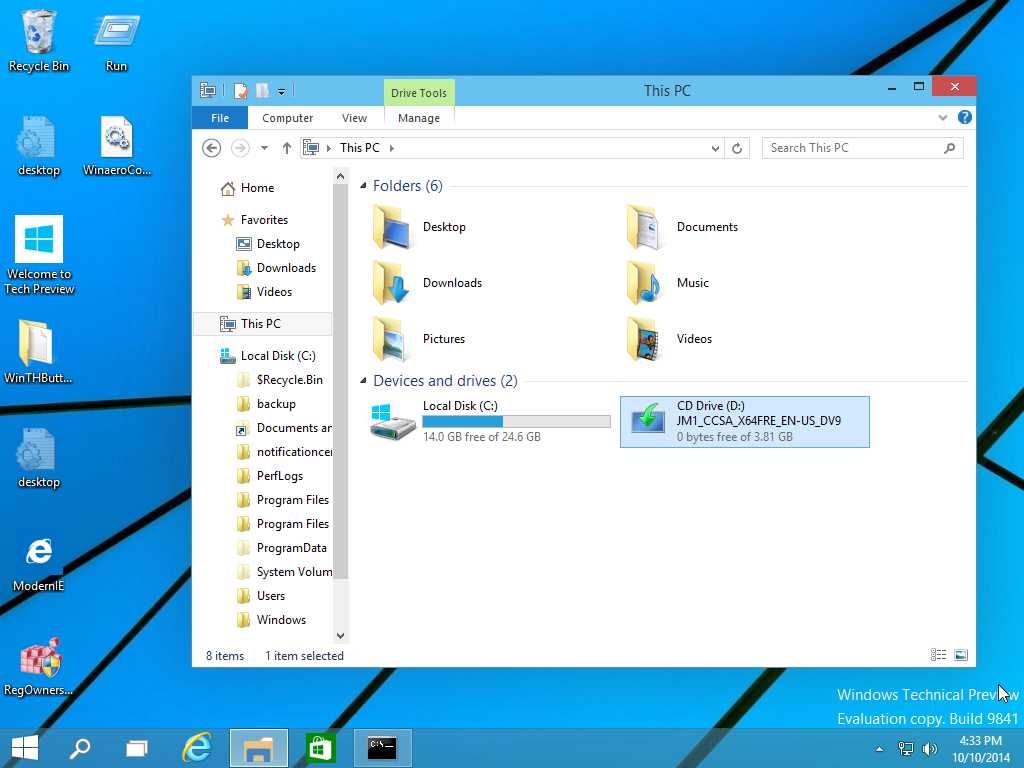
.Net Framework 3.5 – это платформа и расширение для Windows 10, предназначенное для разработки и выполнения приложений, основанных на .Net-технологиях. Эта версия предоставляет поддержку новых возможностей, улучшает производительность и стабильность приложений.
Как установить .Net Framework 3.5 на Windows 10?
Следуя этой простой инструкции, вы сможете установить .Net Framework 3.5 на Windows 10:
| Шаг | Действие |
|---|---|
| Шаг 1 | Откройте меню "Пуск" и выберите "Панель управления". |
| Шаг 2 | В панели управления выберите "Программы" и затем "Включение или отключение компонентов Windows". |
| Шаг 3 | В открывшемся окне "Функции Windows" найдите ".Net Framework 3.5 (включает .NET 2.0 и 3.0)" и отметьте его флажком. |
| Шаг 4 | Нажмите "OK" и дождитесь завершения установки. При необходимости компьютер может потребовать подключения к интернету для загрузки дополнительных компонентов. |
По завершении установки .Net Framework 3.5 вы сможете использовать это расширение для разработки и запуска приложений, требующих данной платформы.
Необходимость .NET Framework 3.5 на Windows 10
Установка .NET Framework 3.5 на Windows 10 позволяет обеспечить совместимость с более старыми программами и обеспечить их корректное функционирование. Без установки данного расширения некоторые приложения могут просто отказываться работать или выводить ошибки.
В .NET Framework 3.5 содержится важный набор библиотек и компонентов, которые могут быть необходимы для разработки и запуска приложений. Также данное расширение позволяет использовать новые возможности и функции, которые отсутствуют в более поздних версиях .NET Framework.
Поэтому, если вы сталкиваетесь с необходимостью использования приложений или игр, требующих .NET Framework 3.5, установка данного расширения является обязательной для обеспечения стабильной работы приложений и доступа к их функционалу.
Как проверить установлен ли .NET Framework 3.5 на Windows 10
Для проверки установленности платформы .NET Framework 3.5 на Windows 10, можно выполнить следующие действия:
- Щелкните правой кнопкой мыши по значку "Пуск" в левом нижнем углу рабочего стола.
- Выберите "Панель управления".
- В открывшемся окне "Панель управления" выберите "Программы" и затем "Включение или отключение компонентов Windows".
- В появившемся окне "Компоненты Windows" прокрутите вниз и найдите расширение ".NET Framework 3.5 (включает .NET 2.0 и 3.0)". Если рядом с ним установлен флажок, значит .NET Framework 3.5 уже установлен на вашей системе Windows 10.
- Если флажка нет, поставьте флажок рядом с ".NET Framework 3.5 (включает .NET 2.0 и 3.0)" и нажмите кнопку "OK".
- После этого Windows 10 начнет установку .NET Framework 3.5 и вам может потребоваться подключение к интернету для загрузки необходимых файлов.
В результате выполненных действий вы узнаете, установлено ли .NET Framework 3.5 на вашей операционной системе Windows 10 или нет. Если расширение успешно установлено, то вы сможете использовать приложения и программы, требующие эту версию .NET Framework.
Проблемы при установке .NET Framework 3.5 на Windows 10 и их решения
Установка .NET Framework 3.5 на Windows 10 может вызывать некоторые проблемы, которые могут препятствовать успешному завершению установки этого расширения платформы. В этом разделе рассмотрим наиболее распространенные проблемы и предложим их решения.
1. Отсутствие доступного интернет-соединения:
При попытке установить .NET Framework 3.5 на Windows 10 может возникнуть ошибка, связанная с отсутствием доступного интернет-соединения. Для устранения этой проблемы вам потребуется установочный носитель Windows 10 с образом системы или подключение к интернету для загрузки необходимых файлов.
2. Ошибка 0x800F0906 или 0x800F081F:
Часто при установке .NET Framework 3.5 на Windows 10 возникают ошибки с кодами 0x800F0906 или 0x800F081F. Эти ошибки могут быть вызваны неправильными настройками системы или отсутствием необходимых файлов на вашем компьютере. Для их устранения вам потребуется выполнить следующие действия:
- Подключите носитель или образ системы Windows 10;
- Откройте командную строку с правами администратора;
- Введите команду "Dism /online /enable-feature /featurename:NetFx3 /All /Source:D:\sources\sxs /LimitAccess" (замените "D:" на букву диска, где находится носитель или образ системы).
3. Несовместимость антивирусного программного обеспечения:
Некоторые антивирусные программы могут блокировать установку .NET Framework 3.5 на Windows 10 из-за считывания файлов как потенциально опасных. В этом случае вам следует временно отключить антивирусное программное обеспечение или добавить исключение для установочных файлов .NET Framework.
4. Отсутствие прав администратора:
Для установки .NET Framework 3.5 на Windows 10 требуются права администратора. Если вы не обладаете этими правами, вам следует обратиться к администратору системы для исправления этой проблемы.
Устранение данных проблем должно позволить вам успешно установить .NET Framework 3.5 на Windows 10 и использовать все его возможности при разработке и запуске приложений, основанных на этой платформе.
Видео:
Установка Microsoft .NET Framework 2.0 - 3.0 - 3 5
Установка Microsoft .NET Framework 2.0 - 3.0 - 3 5 by Азбука PC 3,261 views 5 years ago 2 minutes, 6 seconds
Вопрос-ответ:
Как установить Net framework 3.5 на Windows 10?
Для установки Net framework 3.5 на Windows 10 вам потребуется либо подключение к Интернету, либо установочный диск или образ диска Windows 10. Вам потребуется перейти в панель управления, выбрать "Программы", затем "Включение или отключение компонентов Windows" и отметить галочкой пункт ".NET Framework 3.5 (включает .NET 2.0 и 3.0)".
.NET Framework 3.5 для Windows 10: как установить?
Для установки .NET Framework 3.5 на Windows 10 нужно перейти в раздел "Параметры" в меню "Пуск", затем выбрать "Панель управления" и "Программы". В открывшемся окне нужно выбрать "Включение или отключение компонентов Windows". После этого нужно отметить галочкой пункт ".NET Framework 3.5 (включает .NET 2.0 и 3.0)" и нажать кнопку "OK". Если в момент установки потребуется подключение к Интернету, нужно будет предоставить доступ к его использованию.
.NET Framework 3.5 на Windows 10: как установить?
Чтобы установить .NET Framework 3.5 на Windows 10, вам нужно перейти в "Панель управления", выбрать "Программы" и в разделе "Программы и компоненты" нажать на "Включение или отключение компонентов Windows". После этого нужно установить галочку напротив ".NET Framework 3.5 (включает .NET 2.0 и 3.0)" и нажать кнопку "OK". Если во время установки потребуется доступ к Интернету, нужно будет предоставить соответствующие разрешения.
Платформа .NET 3.5 для Windows 10: как установить?
Установка платформы .NET 3.5 для Windows 10 очень проста. Вам нужно открыть "Панель управления", затем выбрать "Программы" и "Включение или отключение компонентов Windows". После этого отметьте галочкой ".NET Framework 3.5 (включает .NET 2.0 и 3.0)" и нажмите "OK". Если будет требоваться доступ к Интернету, предоставьте необходимые разрешения.
Расширение .NET Framework 3.5 для Windows 10: как установить?
Для установки расширения .NET Framework 3.5 на Windows 10 нужно открыть "Панель управления", затем перейти в "Программы" и "Включение или отключение компонентов Windows". Отметьте галочкой пункт ".NET Framework 3.5 (включает .NET 2.0 и 3.0)", а затем нажмите кнопку "OK". Если во время установки потребуется доступ к Интернету, необходимо предоставить соответствующие разрешения.